Veamos un ejemplo de cómo se haría una búsqueda con Solr
Acceso a la carpeta bin en la pantalla de comandos
Vamos a hacer un ejemplo de búsqueda aprovechando los archivos de ejemplo de la propia carpeta de solr.
Abrimos la línea de comando de Windows.
Iniciamos solr tecleando los comandos siguientes:

Podemos usar uno de los ejemplos que vienen con solr, que son estos:
- cloud: SolrCloud ejemplo
- dih: Manejador de importador de datos (rdbms, mail, rss, tika)
- schemaless: Ejemplo sin esquema
- techproducts: Ejemplo que provee amplios ejempplos de las características de Solr
Mediante el comando -e techproducts creamos un core.
Tenemos las siguientes opciones:
- –c core_nombre Nombre del core que deseamos crear
- -p port_name Puerto en el que queremos crear el core
- -d conf_dir Directorio de configuración del puerto
Acceso a la carpeta techproducts
Tecleamos:bin/solr -e techproducts
Escogemos techproducts, que nos permitirá comprobar la funcionalidad de búsqueda de solr.
Nos aparecerá una pantalla semejante a esta:

Además, puedes comprobar que la carpeta techproducts se habrá creado dentro de la carpeta de ejemplos:

Acceso a localhost
Cargamos http://localhost:8983/solr/ en nuestro navegador.
Comprobaremos que en el lado izquierdo del panel de control aparece el selector de techproducts.
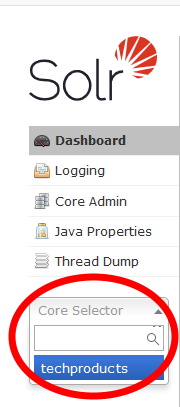
Si clicamos en él nos aparecerá esta pantalla:
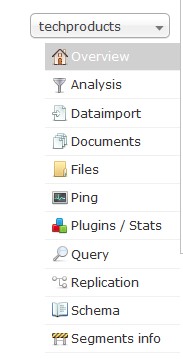
Hacemos click en Query:
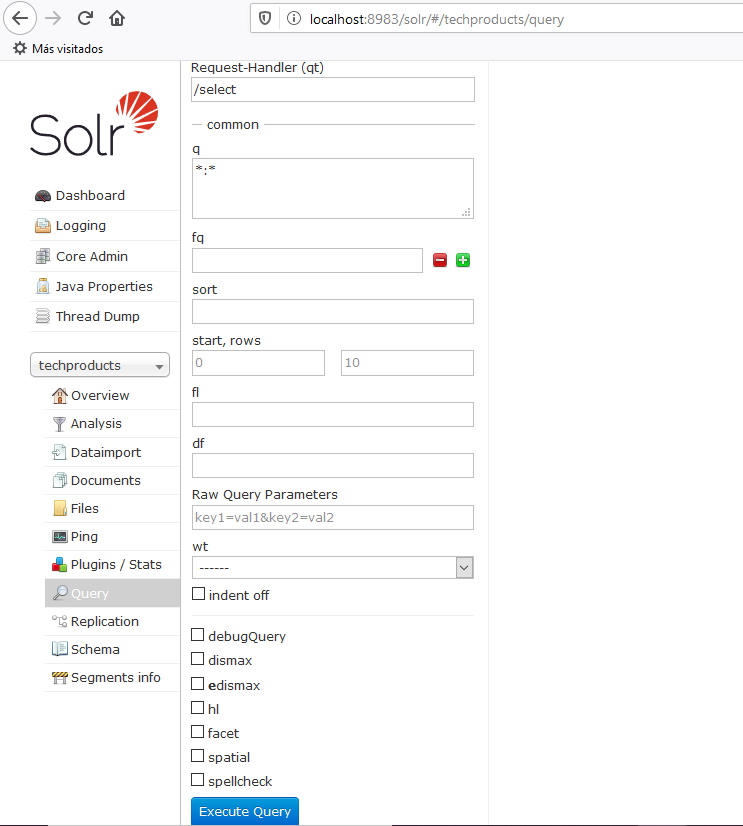
Parámetros de búsqueda Solr
En la imagen podemos ver los parámetros empleados por solr.
El parámetro “q” es obligatorio y nos sirve para definir la búsqueda usando la sintaxis de búsqueda estándar.
Vamos a hacer una búsqueda.
Tecleamos “canon sd500” y observamos que hay dos entradas que coinciden con el criterio de búsqueda.

Así pues, a partir de una serie de documentos, solr ha creado un índice que nos ha permitido hacer una búsqueda de ejemplo.
